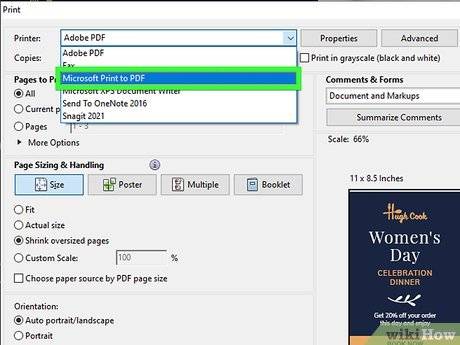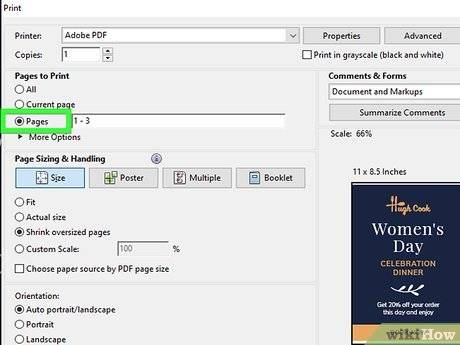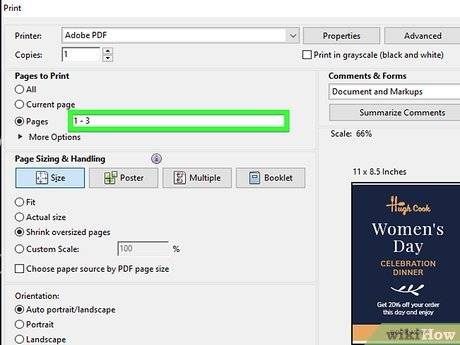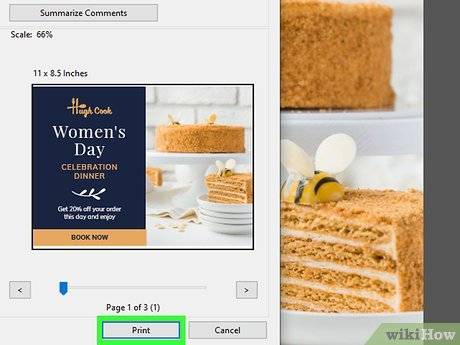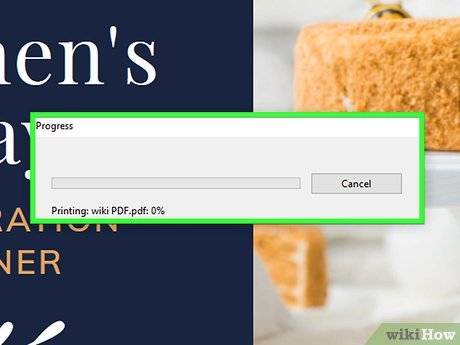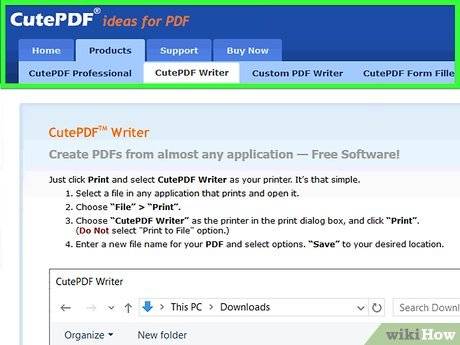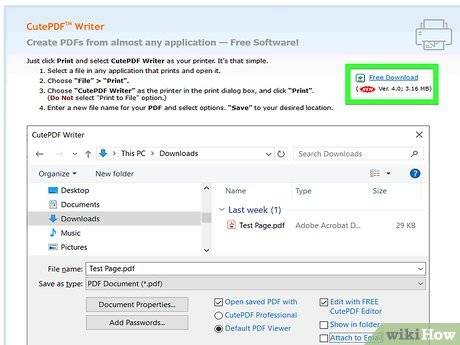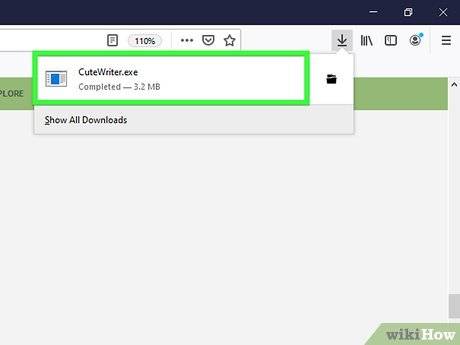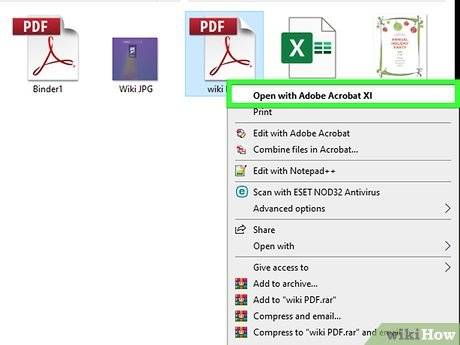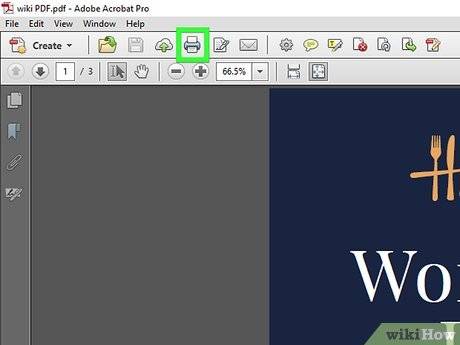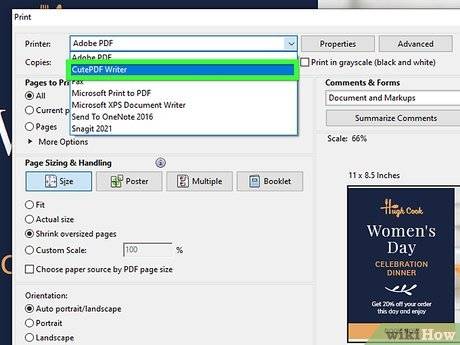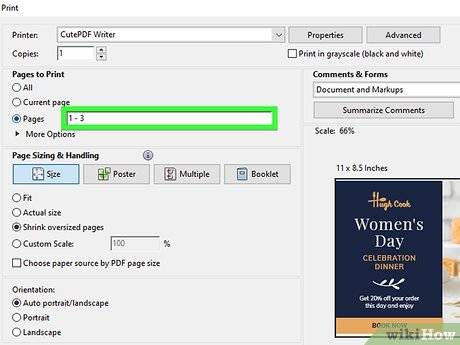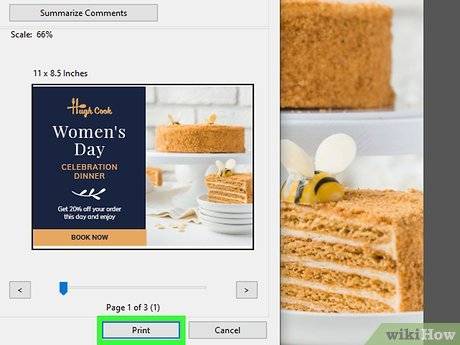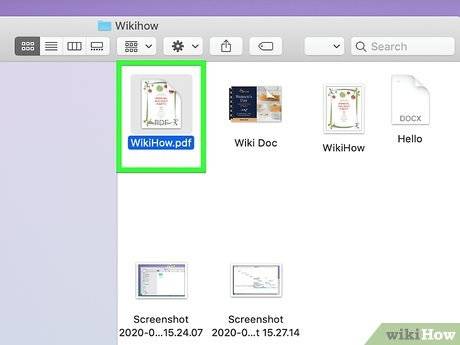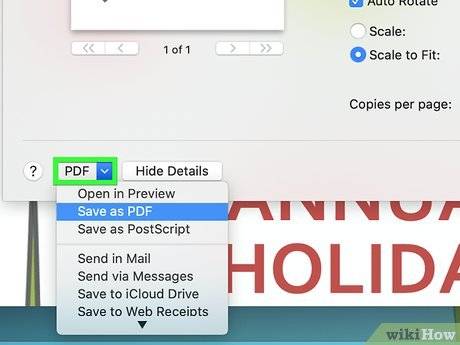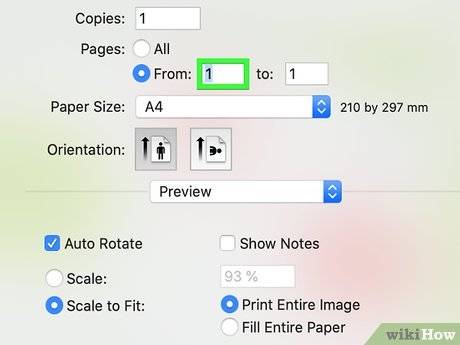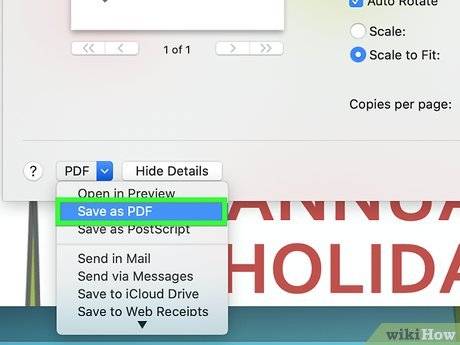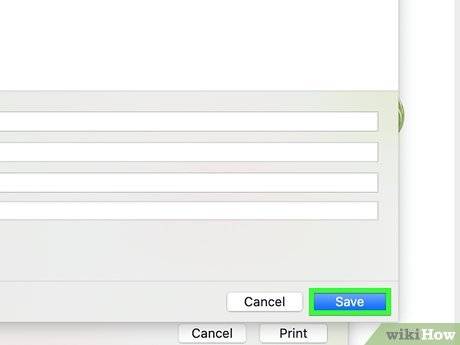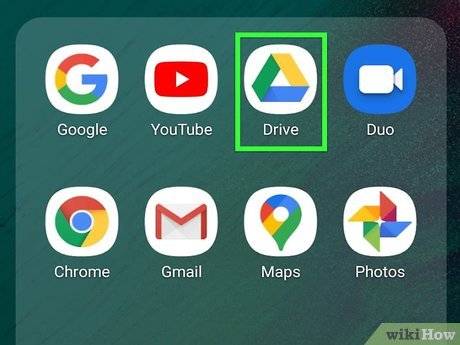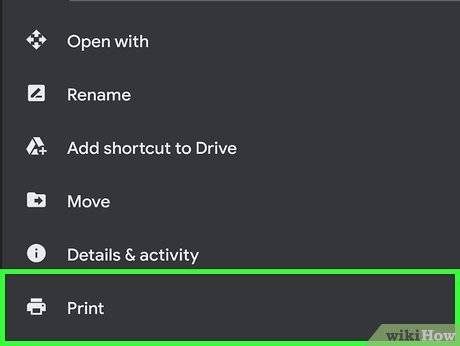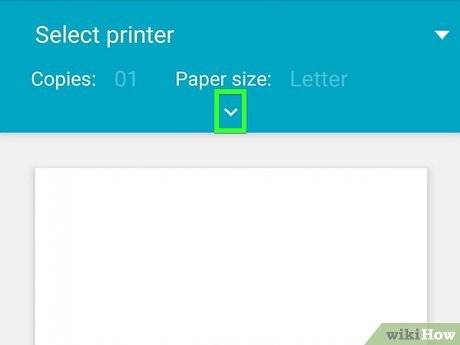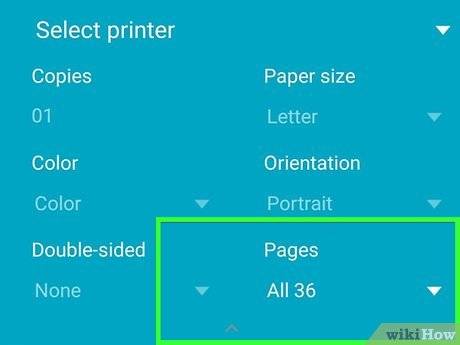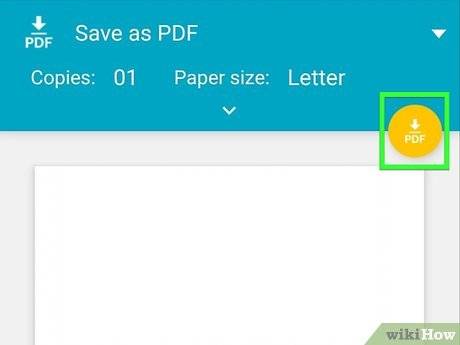如何在PDF文档中创建页面的副本 |
您所在的位置:网站首页 › 批量建立副本 › 如何在PDF文档中创建页面的副本 |
如何在PDF文档中创建页面的副本
|
3 从打印机下拉菜单里选择“Microsoft Print to PDF”选项。这个功能会创建一个新的PDF文档,而不是直接打印文档。
4 从页面下拉菜单里选择“页面范围”。你可以选择你想要拷贝的特定页面。
5 输入你想要拷贝的页面数。你可以查看预览部分,找到你想要拷贝的页面。
6 点击“打印”按钮。接着会看到一条通知,告诉你文件已被保存。保存的文件位于与原始PDF文件相同的文件夹中。
7 找到单页的PDF文件。点击通知或打开文件浏览器,找到正确的文件夹。你会看到在原始文件旁边出现了新建的PDF文件。 X 研究来源 方法 2 Windows 8和更早版本
1 访问“CutePDF Writer”网站。“CutePDF Writer”是一款免费的实用程序,允许用户复制PDF文件里的特定页面,并将它们提取到新的PDF文档中。你可以从cutepdf.com/Products/CutePDF/writer.asp下载它。
2 下载“CutePDF Writer”程序和免费的转换器。点击“免费下载”和“免费转换器”连接,下载所需的两个文件。
3 运行“CuteWriter.exe”程序,安装“CutePDF Writer”程序。在安装进程中,拒绝安装其它绑定软件。在安装进程中,会出现两个绑定软件的下载请求,请拒绝下载它们。
4 运行“converter.exe”程序。这会安装创建新的PDF文件所需的软件。安装只需花费一点时间,并且这个过程是自动的。
5 打开你想要拷贝页面的PDF文件。你可以在任意支持PDF文件的程序里打开PDF文件,包括网络浏览器、PDF阅读器(Adobe Reader)等。
6 打开打印菜单。它位于文件菜单里,或者按下Ctrl+P组合键。
7 从打印机下拉菜单里选择“CutePDF Writer”。这会将打印机设置为“CutePDF Writer”程序,而不是直接打印文档。
8 选择你想要拷贝的页面。使用页面或范围文本框,选择你想要从PDF原始文件中提取的页面。
9 点击“打印”按钮,保存新的PDF文件。点击“打印”按钮后,出现“另存为”窗口。输入新的PDF文件的名字,选择保存路径。接着就会将你选中的页面创建为新的PDF文件。 方法 3 Mac电脑
1 在任意程序里打开PDF文件。OS X系统包括创建PDF文件的功能,允许你复制特定的页面,并创建为新的PDF文件。你可以使用多个程序打开PDF文档,包括预览程序、“Adobe Reader”或任意网络浏览器。 X 研究来源
2 打开打印菜单。它位于文件菜单里,或者按下Command+P组合键。
3 点击窗口底部的“PDF”下拉菜单,你将看到多个选项。
4 选择你想要拷贝的页面。使用“页面”下拉菜单,选择你想要从PDF原始文件中提取的页面。
5 选择“另存为PDF”。 这允许你另存为新的PDF文件。
6 命名新文件,并选择保存路径。接着从原始的PDF文档里复制特定的页面,创建为新的文件,并保存到你指定的路径里。 X 研究来源 方法 4 安卓设备
1 在谷歌云盘里打开PDF文件。谷歌云盘能够另存为PDF文件,允许你复制文件里的页面并创建新的PDF文件。如果没有谷歌云盘程序,请从应用程序商店里下载它。
2 点击菜单按钮(⋮),选择“打印”。 打开安卓打印菜单。
3 点击 ∨ 图标,展开菜单,查看其它选项。
4 使用页面菜单,选择你想要复制的页面。使用页面范围选项选择你想要提取的页面。
5 点击圆形的PDF按钮,保存文件。程序会提示你选择保存路径。命名文件后点击“保存”。 .返回搜狐,查看更多 |
【本文地址】
今日新闻 |
推荐新闻 |